Hvordan snu en video på iPhone uten å miste videokvalitet
Denne guiden vil fortelle deg hvordan snu en video på iPhone. Å snu en video betyr vanligvis å snu den på hodet. I en vertikal flipp bytter toppen med bunnen. I en horisontal vending bytter venstre side til høyre side. Denne videoeffekten er også kjent som å lage et speilbilde av det originale opptakene.
I dag spiller flere og flere inn videoer med smarttelefoner, som iPhone. Apples smarte enheter er imidlertid langt mer enn en enkel videoopptaker. Den lar deg også retusjere videoene dine, for eksempel å snu en video.
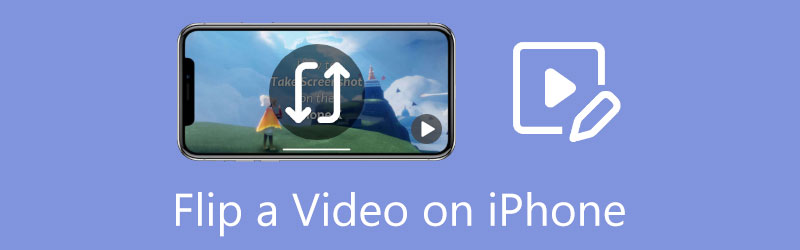
- GUIDELISTE
- Del 1: Slik snur du en video på iPhone
- Del 2: Den enkleste måten å snu en iPhone-video med en datamaskin
- Del 3: Vanlige spørsmål om å snu en video på iPhone
Del 1: Slik snur du en video på iPhone
Måte 1: Slik snur du en video på iPhone i bilder
Tidligere kunne du bare trimme en video på iPhone i Bilder-appen. Siden de siste oppdateringene har Apple lagt til flere funksjoner om videoredigering i Bilder-appen. Med et annet ord kan du snu en video horisontalt på iPhone uten tredjepartsapper.
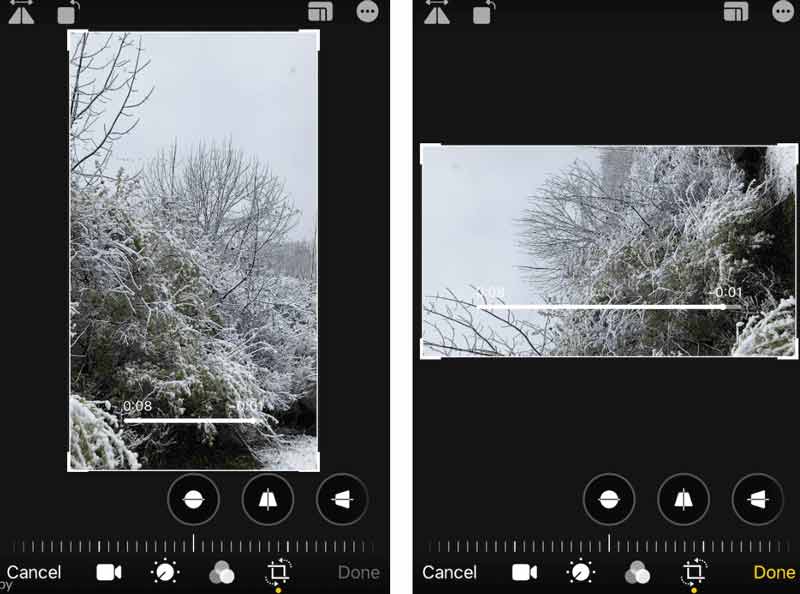
Kjør Bilder-appen fra startskjermen, finn videoen du vil snu, og åpne den.
Trykk på Redigere for å gå inn i videoredigeringsskjermen, og velg Beskjæring og rotasjon ikonet nederst.
Det er to ikoner i øvre venstre hjørne, og det venstre er det Vend. Trykk på den og videoen vil bli snudd horisontalt.
trykk Ferdig for å bekrefte endringene og lagre den snudde videoen til iPhone.
Måte 2: Slik snur du en video på iPhone med Video Rotate + Flip
Den innebygde Bilder-appen kan bare snu en video horisontalt. Hvis du har tenkt å snu en video vertikalt på iPhone, trenger du en tredjeparts videoredigerer, for eksempel Video Rotate + Flip. Som navnet antydet, er det en dedikert app for å rotere og snu en video.
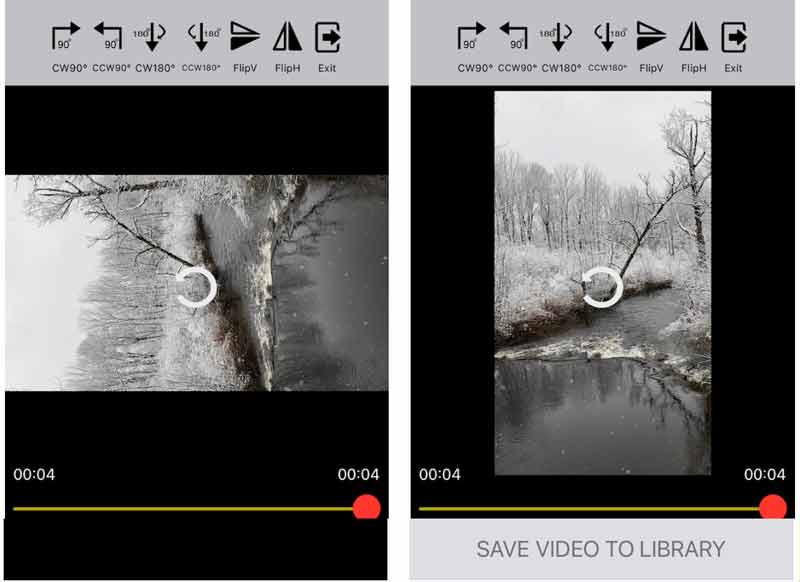
Åpne videoredigeringsappen. Du kan laste den ned fra App Store gratis.
Trykk på pil ikonet for å åpne kamerarullen, og velg målvideoen.
Da vil du se verktøyene øverst på skjermen. Trykk på FlipV ikonet og toppen av videoen vil bytte til bunnen.
Til slutt trykker du på LAGRE VIDEOEN I BIBLIOTEKET for å eksportere den snudde videoen til iPhone.
Del 2: Den enkleste måten å snu en iPhone-video med en datamaskin
Hvis du har en datamaskin, er det en god idé å snu iPhone-videoene dine med en stor skjerm. I tillegg krever videoredigering stor plass og mye ressurser. iPhone er ikke et fint sted å retusjere lange videoer. ArkThinker Video Converter Ultimate er det beste valget for å snu en video for vanlige mennesker uten mange tekniske ferdigheter.
- Vend iPhone-videoer på en datamaskin med ett klikk.
- Støtter alle videoformater, inkludert MOV, MP4, etc.
- Behold video- og lydkvaliteten mens du redigerer.
- Tilby et bredt utvalg av bonusverktøy.
Hvordan rotere en iPhone-video på PC
Importer video
Last ned videoen du vil vende til datamaskinen. Start det beste videoredigeringsprogrammet etter at du har installert det på PC-en. Det er en annen versjon for Mac. Gå til Verktøykasse fanen fra det øverste båndet, og velg Video rotator verktøy. Dra og slipp deretter iPhone-videoen til grensesnittet for å åpne den direkte.

Vend iPhone-video
Etter videoimport, finn Rotasjon seksjon. Klikk på Vend horisontalt eller Vend vertikalt knappen for å snu iPhone-videoen. Du kan se effekten i Produksjon rute i sanntid.

Lagre video
Til slutt, sett filnavnet, utdataformatet og plasseringsmappen nederst. Så lenge du klikker på Eksport knappen, vil den snudde iPhone-videoen lagres på harddisken din.

Del 3: Vanlige spørsmål om å snu en video på iPhone
Hvordan snu en video med iMovie på iPhone?
Beklager, du kan ikke snu en video med iMovie for iOS. iMovie for Mac inkluderer muligheten til å snu en video, men iOS-appen tilbyr ikke en slik mulighet.
Kan jeg snu frontkameraet på iPhone?
Du kan speile frontkameraet på iPhone som kjører iOS 14 og nyere.
Er det å snu en video det samme som å speile en video?
Å speile en video betyr å snu den horisontalt, men å snu en video kan også bety å snu den vertikalt.
Konklusjon
Denne opplæringen diskuterte hvordan du snur en video på iPhone med eller uten datamaskin. For mobil først kan Photos-appen og tredjeparts videoredigerere gjøre jobben raskt. ArkThinker Video Converter Ultimate er et kraftig verktøy for å snu en iPhone-video med en datamaskin. Hvis du støter på andre problemer, kan du gjerne kontakte oss ved å legge igjen meldingen din under dette innlegget.
Hva synes du om dette innlegget? Klikk for å rangere dette innlegget.
Utmerket
Vurdering: 4.4 / 5 (basert på 149 stemmer)
Finn flere løsninger
Slik roterer du en video på iPhone, Android, Mac/PC og online Reverse video Reversere en video på iPhone, Android, datamaskin Hvordan øke hastigheten på video på iPhone, Android, Online og Mac/PC Hvordan lage en GIF med 5 beste foto/video til GIF-konverterere Hvordan lage en musikkvideo med 3 Music Video Maker-apper Hvordan redigere en video i sakte film og senke en videohastighetRelative artikler
- Redigere video
- 3 enkleste måter å rotere en video på iPhone uten kvalitetstap
- iMovie Change Aspect Ratio – Hvordan beskjære en video på iMovie
- Kapwing Resizer Review og Beste Kapwing Resizer Alternativ
- Ezgif Resize – Ezgif Video Crop og beste Ezgif-alternativ
- Omfattende opplæring for å speile et frontkamera på iPhone/Android
- Omfattende veiledning for å snu en video på iPhone for nybegynnere
- Topp 8 videoforkortingsapplikasjoner for datamaskiner og mobile enheter
- Topp 6 online videokuttere for å hjelpe deg med å fjerne uønskede rammer
- 100% Arbeidsprosedyre for å trimme en video ved hjelp av VLC Media Player
- Topp 10 MP4-kuttere for Windows, Mac, iPhone og Android-enheter



